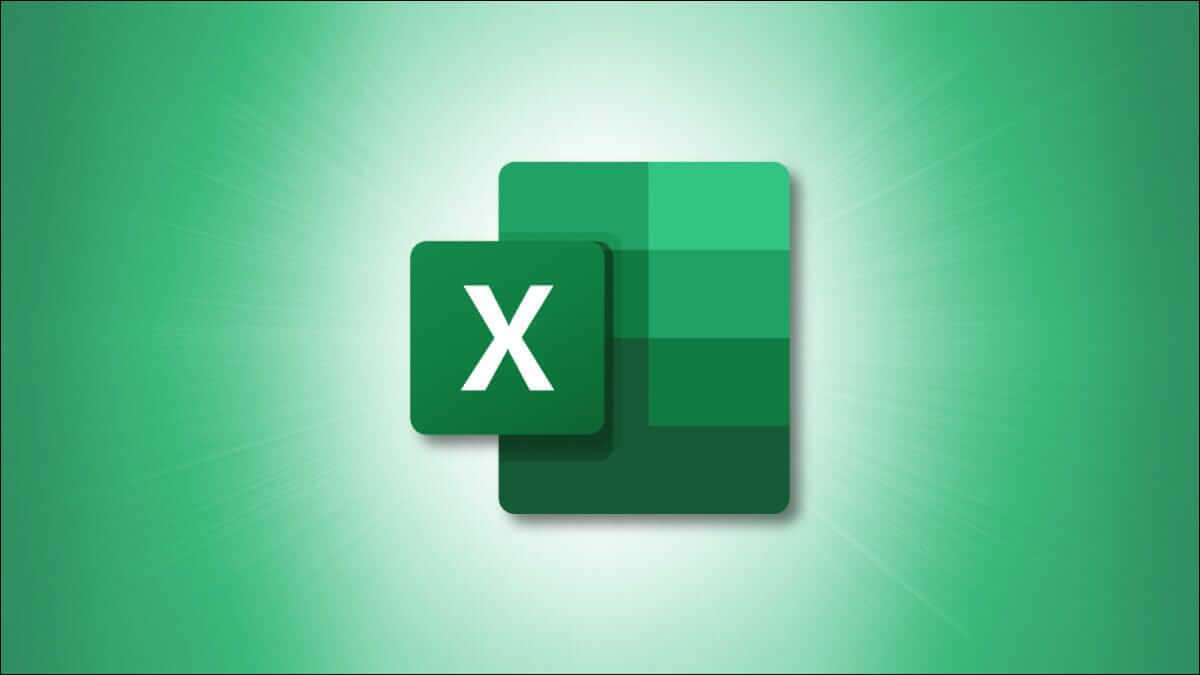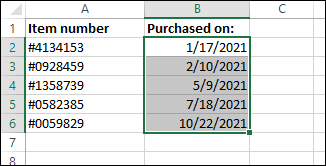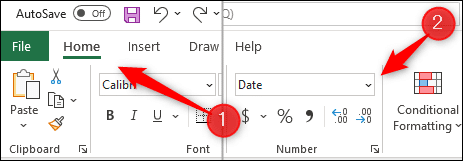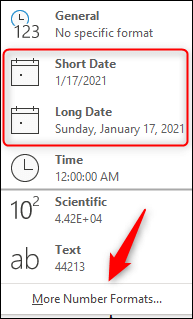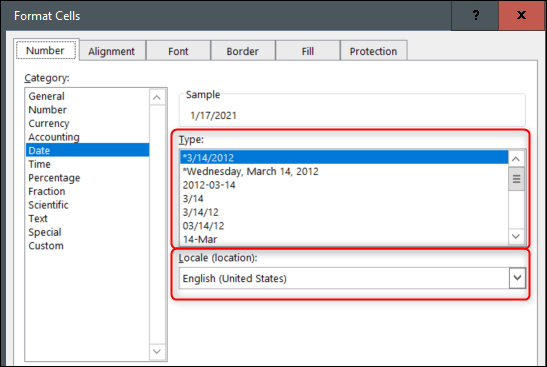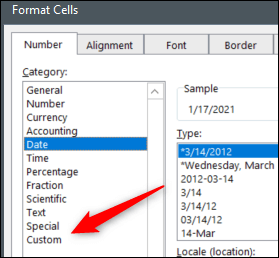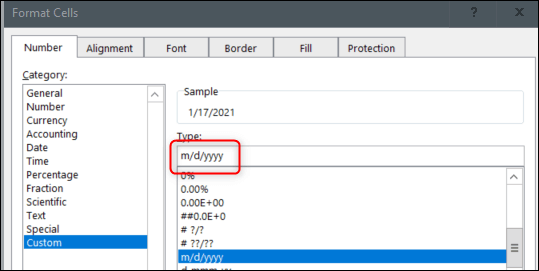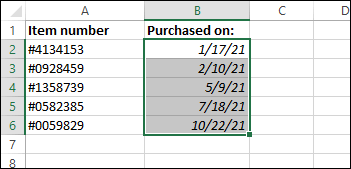Comment modifier les formats de date dans Microsoft Excel
Excel utilise le même format de date Comme les paramètres du système informatique. Cependant, vous souhaiterez peut-être modifier le format de la date pour le rendre plus accessible aux utilisateurs d'autres régions ou pour rendre vos données plus compactes.
Changer le format de la date
Pour commencer, ouvrez la feuille de calcul Excel contenant les dates que vous souhaitez reformater. Sélectionnez les cellules qui contiennent chaque date en cliquant et en faisant glisser la souris dessus.
Une fois sélectionné, cliquez sur la flèche vers le bas à droite de la zone de texte dans le groupe Nombres de l'onglet Accueil.
Un menu déroulant apparaîtra. Vous avez le choix entre deux options de format de date dans ce menu : la date courte (17/1/2021) et la date longue (dimanche 17 janvier 2021). Vous pouvez sélectionner l'un ou l'autre, ou si ce n'est pas le format que vous recherchez, cliquez sur « formats de nombre plus » au bas de la liste. Cela ouvre la fenêtre Formater les cellules. Vous pouvez également appuyer sur Ctrl + 1 (Commande + 1 sur un Mac) pour ouvrir cette fenêtre.
Vous serez maintenant dans la catégorie Date dans la fenêtre Format de cellule. Dans le groupe Type, sélectionnez le format que vous souhaitez utiliser. Si vous préférez choisir un format de date en fonction de la date de formatage d'une langue et d'une région, vous pouvez sélectionner une option dans la liste déroulante. "paramètres locaux".
Cliquez “Oken bas de la fenêtre lorsque vous sélectionnez le format que vous souhaitez utiliser. Les dates dans les cellules sélectionnées précédemment passeront au nouveau format.
Créez et utilisez votre propre format de date personnalisé
Vous avez le choix entre de nombreux formats différents, mais vous pouvez également créer votre propre format de date personnalisé si vous le souhaitez. Pour cela, sélectionnez les cellules contenant les dates que vous souhaitez formater en cliquant dessus et en faisant glisser le pointeur dessus.
Ensuite, appuyez sur Ctrl + 1 (Commande + 1 sur Mac) pour ouvrir la fenêtre Format de cellule. Vous serez automatiquement dans la catégorie Histoire. Cliquez sur "Personnaliséau bas de la liste des catégories.
Ensuite, vous remarquerez une icône dans la zone de texte "Type" .
Vous pouvez modifier ce code pour créer votre propre format personnalisé. Chaque lettre ou caractère du code représente le type d'affichage. Voici la signification de chaque lettre ou lettre :
| Code | S'affiche comme : |
| m | Mois : 1-12 |
| mm | Mois : 01-12 |
| mmm | Mois : janvier-décembre |
| mmmm | Mois : janvier-décembre |
| mmmmm | Mois : la première lettre du mois |
| d | Jours: 1-31 |
| dd | Jours: 01-31 |
| ddd | Jours : dim-sam |
| dddd | Jours : dimanche-samedi |
| yy | Années : 00-99 |
| aaaa | Années : 1900-9999 |
Donc, si vous voulez entrer m/d/yy dans la zone de type, puis cliquez sur OK, les dates dans les cellules sélectionnées seront formatées comme suit :
Jouez avec différentes combinaisons de codes pour trouver le format parfait qui correspond à votre feuille de calcul.
Lorsque vous modifiez le format de la date, pensez à qui consultera la feuille de calcul. Si votre feuille de calcul contient une grande quantité de données et que vous souhaitez examiner les données sur une période de temps, vous pouvez trier les données par date, quel que soit le format utilisé.